作者:三郎老师
剪映专业版(也就是电脑版)截止4.8版本还是没有单独的能够给图片或视频添加纯色边框的功能,希望以后的版本能增加这个功能!
那在剪映专业版中如何给图片或视频素材添加纯色边框或其它好看的边框呢?下面三郎老师来分享几种方法!
第一种方法,使用“特效”的“边框”组里的相关素材;
以“秋日暖黄”这个边框为例把它单独添加到轨道上的某一个素材里,效果如下图所示;

推荐阅读:剪映专业版单独给某一个素材添加滤镜特效
第二种方法,在素材库中搜索
“素材库”中包含大量的素材,大家一定要学会合理使用素材库。
三郎老师在“素材库”的搜索框中输入“白色边框”,然后找合适的边框添加到轨道上,接着调整大小,并在“混合模式”里选择一个合适的模式!效果如下图所示;
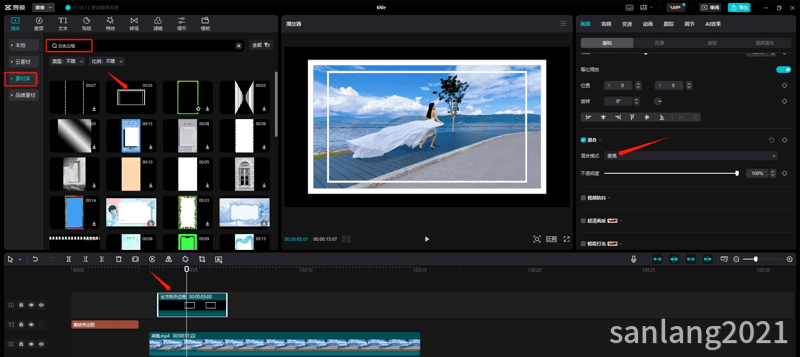
第三种方法,在网上搜索PNG格式的边框,或者使用Photoshop制作;
从网上找一个合适的带透明通道的PNG格式的图片,添加到轨道上;如果边框的宽高比和图片或视频的宽高比不一致,可以单独取消边框素材的宽高比,然后单独调整宽度或高度!
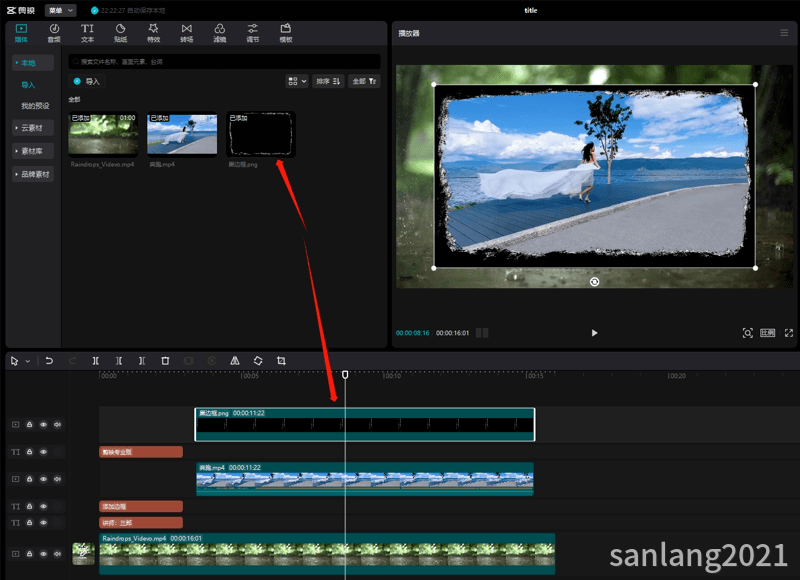
素材都在于平时的积累,看到合适的素材就保存起来,并做好分类,方便以后查找和使用!
以上就是三郎老师给大家介绍的“剪映专业版给图片或视频添加边框”的相关知识,希望对你学习这款软件有所帮助!
操作剪映专业版遇到问题欢迎咨询我,我的微信号:sanlang2021,老师的几句话可能解决你几小时解决不了的问题!
或付费29元进老师的指导群,实时获得老师在线咨询指导!
加我时备注“剪映关键帧”,免费送关键帧教程!
三郎老师制作了三套剪映专业版的精品付费教程,三郎出品,必属精品!
基础篇教程
剪映专业版关键帧教程
剪映专业版案例篇教程
三郎老师还录制了会声会影、傻丫头字幕精灵、premiere、audition、camtasia、edius等视频教程,三郎出品,必属精品!
同时欢迎关注我的微信公众号:三郎会声会影,及时收到更新的知识!
知识有价,时间无价!
